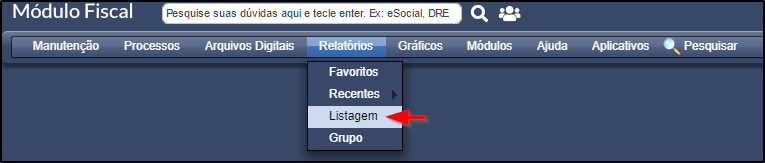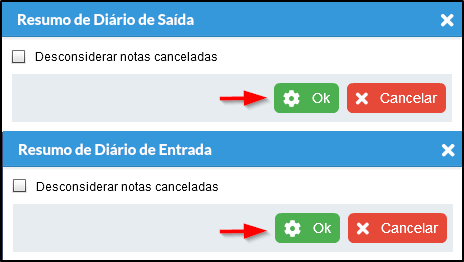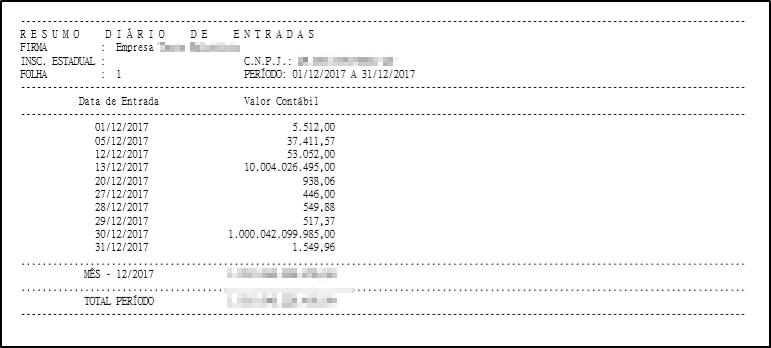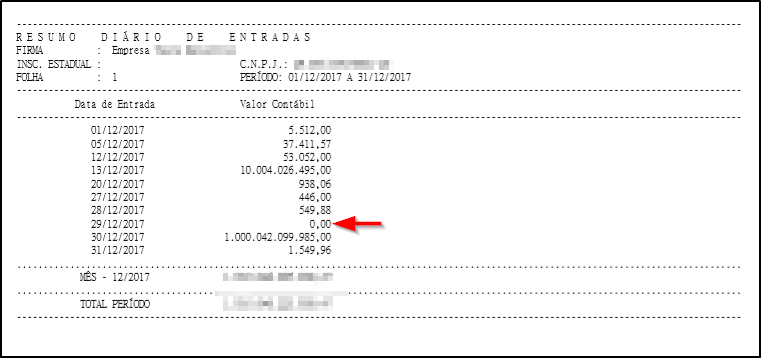Mudanças entre as edições de "Resumo de Diário de Entrada/Saída"
(Criou página com 'R __TOC__ ---- == Definição == Este ajuda tem por finalidade auxiliar na geração do relatório de Resumo de Diário de Entrada ou Saída. ---- ==...') |
(→Procedimento) |
||
| Linha 15: | Linha 15: | ||
a) Em seu Módulo Fiscal acesse Relatórios / Listagem | a) Em seu Módulo Fiscal acesse Relatórios / Listagem | ||
| − | [[Arquivo: | + | [[Arquivo:Resumodiario5.png]] |
b) Na tela de pesquisa de relatórios, pesquise por '''Resumo Diário''', em seguida escolha se será o resumo diário de entrada ou de saída. | b) Na tela de pesquisa de relatórios, pesquise por '''Resumo Diário''', em seguida escolha se será o resumo diário de entrada ou de saída. | ||
| Linha 22: | Linha 22: | ||
c) Escolha a opção abaixo e em seguida clique em '''OK''' | c) Escolha a opção abaixo e em seguida clique em '''OK''' | ||
| − | [[Arquivo: | + | [[Arquivo:Resumodiario2.png]] |
'''Desconsiderar Notas Canceladas:''' Caso seja marcada, todas as notas de lançamento de entrada ou de saída que são canceladas, vão aparecer com valor zerado. | '''Desconsiderar Notas Canceladas:''' Caso seja marcada, todas as notas de lançamento de entrada ou de saída que são canceladas, vão aparecer com valor zerado. | ||
| Linha 29: | Linha 29: | ||
[[Arquivo:Resumodiario4.png]] | [[Arquivo:Resumodiario4.png]] | ||
| + | |||
| + | e) Será gerado um relatório do Resumo Diário, caso não seja marcado a opção de '''Desconsiderar Notas Canceladas''', será mostrado todos os valores: | ||
| + | |||
| + | [[Arquivo:Resumodia9.png]] | ||
| + | |||
| + | f) Caso marque a opção de '''Desconsiderar Notas Canceladas''', as notas canceladas vão aparecer com valor zerado: | ||
| + | |||
| + | [[Arquivo:Resumodirio10.png]] | ||
| + | |||
| + | |||
---- | ---- | ||
Edição atual tal como às 08h16min de 26 de dezembro de 2019
Definição
Este ajuda tem por finalidade auxiliar na geração do relatório de Resumo de Diário de Entrada ou Saída.
Procedimento
a) Em seu Módulo Fiscal acesse Relatórios / Listagem
b) Na tela de pesquisa de relatórios, pesquise por Resumo Diário, em seguida escolha se será o resumo diário de entrada ou de saída.
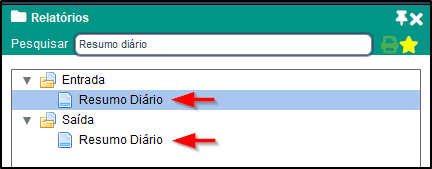
c) Escolha a opção abaixo e em seguida clique em OK
Desconsiderar Notas Canceladas: Caso seja marcada, todas as notas de lançamento de entrada ou de saída que são canceladas, vão aparecer com valor zerado.
d) Clique em imprimir.
e) Será gerado um relatório do Resumo Diário, caso não seja marcado a opção de Desconsiderar Notas Canceladas, será mostrado todos os valores:
f) Caso marque a opção de Desconsiderar Notas Canceladas, as notas canceladas vão aparecer com valor zerado:
Veja Também
- Lançamentos de Entrada e Saída
- Preenchimento do PGDAS
- Importação de NF-e Via DANFE/Chave de Acesso
- Importação de NF-e Via XML
- Importação de NFS-e - Nota Fiscal de Serviço Eletrônica